Jak opravit, že se obrazovka iPhonu nebo iPadu neotáčí
Ipad Jablko Iphone Hrdina / / September 20, 2023

Publikováno

Neotáčí se vám obrazovka iPhonu nebo iPadu? Problém můžete vyřešit pomocí kroků v této příručce.
Když na iPhonu nebo iPadu přepnete mezi orientací na výšku a na šířku, obrazovka by se podle toho měla automaticky upravit. Pokud však obrazovka zůstane pevná a neotáčí se, jak by měla, budete muset problém vyřešit.
K tomuto problému s rotací obrazovky vašeho iPhonu nebo iPadu mohou přispět různé faktory. Například můžete mít zakázáno otáčení obrazovky na vašem iPhone a je třeba jej znovu povolit. Případně může problém způsobovat konkrétní aplikace nebo chyba iOS.
Ať už je důvod jakýkoli, ukážeme vám, jak opravit displej na iPhonu nebo iPadu, pokud je zaseknutý v orientaci na výšku nebo na šířku.
Vypněte zamykání otáčení obrazovky na iPhone
Pokud váš iPhone zůstane v režimu na výšku a při držení na šířku se neotočí na šířku, je možné, že je funkce orientace na výšku uzamčena. Pokud je to váš případ, budete jej muset odemknout.
Odemknutí orientace obrazovky na iPhonu:
- Chcete-li zobrazit, přejeďte prstem dolů z pravého horního rohu obrazovky (vedle zářezu). Kontrolní centrum.
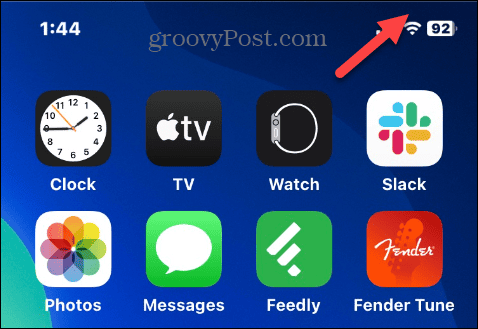
- Když Kontrolní centrum se zobrazí, klepněte na Zámek otáčení tlačítko, pokud je červené.
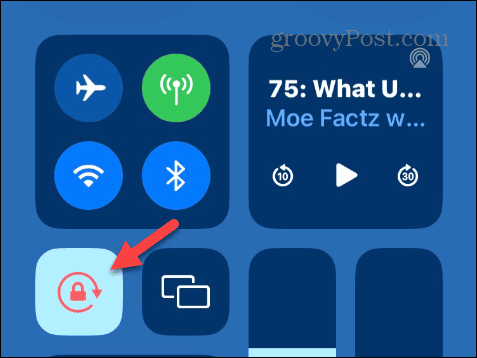
- V horní části by se mělo objevit oznámení, které říká Zámek orientace na výšku: Vypnuto.
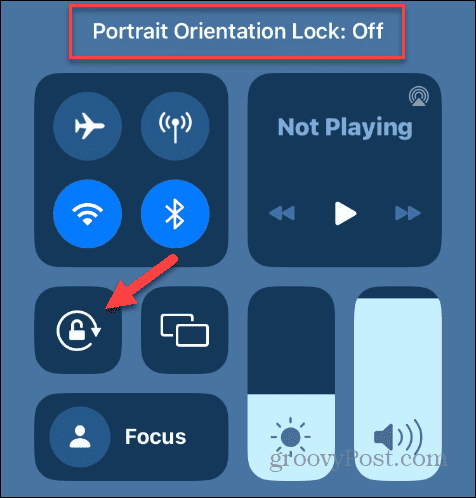
Vypněte uzamčení otáčení obrazovky na iPadu
iPad lze uzamknout v orientaci na šířku nebo na výšku. Na iPadOS 12 a vyšším zobrazte přejetím prstem dolů z pravého horního rohu obrazovky Kontrolní centrum.
Vypněte Zámek otáčení tlačítko a Zámek otáčení: Vypnuto objeví se oznamovací zpráva.
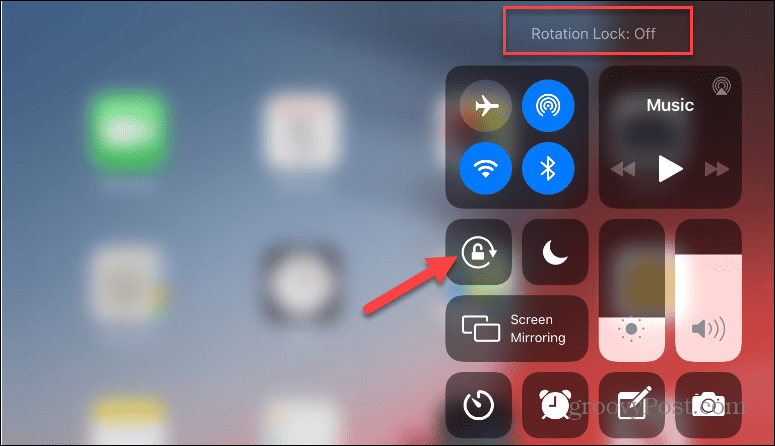
Pokud váš iPad používá iPadOS 11, stiskněte tlačítko Domov tlačítko pro zobrazení Přepínač aplikací s Kontrolní centrum vpravo a vypněte Zámek otáčení knoflík.
Restartujte problematickou aplikaci
Konkrétní aplikace, kterou používáte, může způsobovat, že se obrazovka neotáčí mezi režimem na výšku a na šířku. Chcete-li to opravit, můžete aplikaci zavřít a restartovat.
Poznámka: Aplikace pro streamování videa na vašem iPhonu, např Disney Plus a Max (dříve HBOMax), přehrává videa ve výchozím nastavení na šířku. Při aktivním sledování videa na telefonu nemůžete přepnout do režimu na výšku. Na iPadu můžete při sledování videa otáčet obrazovku. Některé hry se navíc ve výchozím nastavení zobrazí na šířku nebo na výšku a orientaci obrazovky nelze změnit.
Restartování aplikace na iPhonu:
- Na iPhonu bez tlačítka Plocha přejeďte prstem ze spodní části obrazovky nahoru a zobrazte Přepínač aplikací. Na iPhonu nebo iPadu s tlačítkem Domů jej stiskněte dvakrát.
- Vyberte problematickou aplikaci a přejetím prstem nahoru po obrazovce ji zavřete.
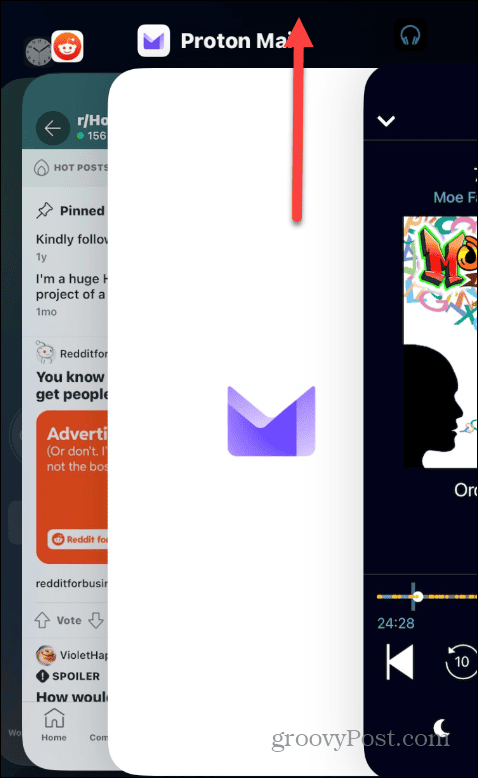
Po zavření aplikace zkontrolujte, zda můžete obrazovku otočit pomocí jiných aplikací. Pokud ano, zkuste znovu otevřít problematickou aplikaci a zjistěte, zda funguje.
Aktualizujte aplikace pro iPhone nebo iPad
Pokud zjistíte, že určitá aplikace způsobuje, že se obrazovka neotáčí, budete to muset udělat zkontrolujte aktualizace aplikací na vašem iPhonu nebo iPadu, abyste získali nejnovější opravy chyb, které mohou problém vyřešit.
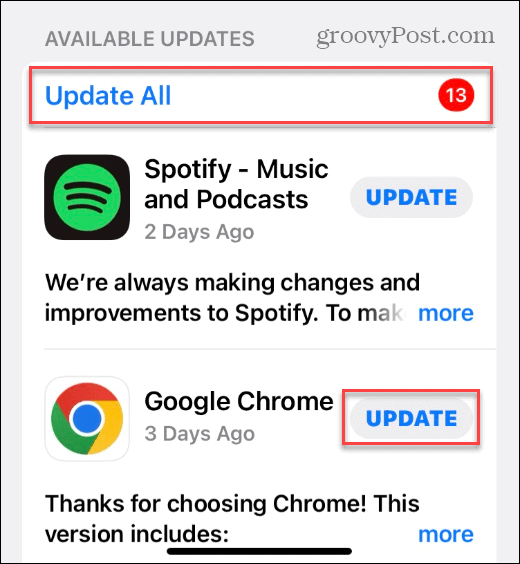
Pokud aktualizace aplikace problém nevyřeší, zkuste aplikaci smazat a znovu nainstalovat z Obchod s aplikacemi.
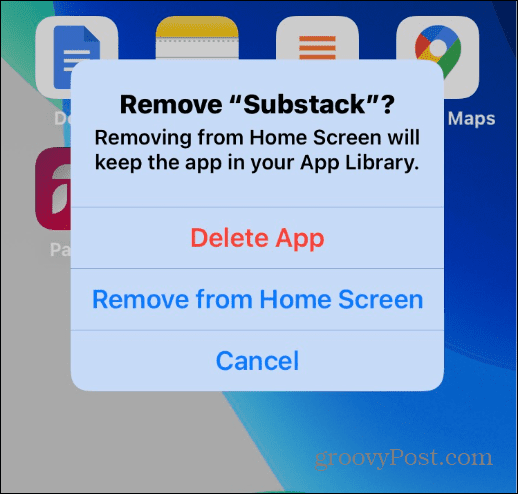
Restartujte svůj iPhone nebo iPad
Restartování zařízení může vyřešit mnoho drobných problémů a závad. To zahrnuje možnost opravit obrazovku iPhone nebo iPad, která se neotáčí.
Pokud používáte moderní iPhone, postupujte podle pokynů restartujte iPhone 13 nebo vyšší.
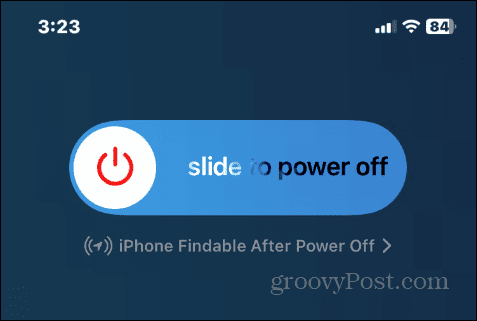
Pokud je váš iPhone několik let starý, můžete postupovat podle kroků k restartujte svůj iPhone X, 11 nebo 12. Stiskněte a podržte tlačítko napájení pro váš iPad a přejeďte prstem Posunutím vypnete napájení přepnout doleva.
Aktualizujte svůj iPhone nebo iPad
Může nastat systémový problém, který způsobuje, že se obrazovka neotáčí. Problém může vyřešit zajištění toho, že váš iPhone nebo iPad je aktuální s nejnovější verzí iOS nebo iPadOS.
Aktualizace iPhonu nebo iPadu:
- OTEVŘENO Nastavení.
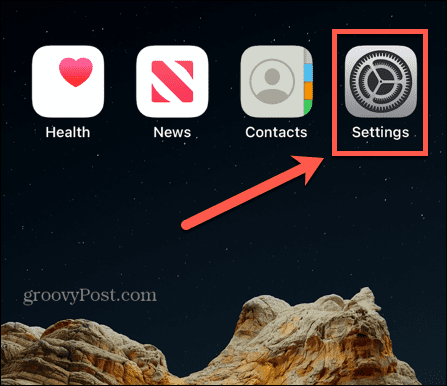
- Vybrat Všeobecné možnost z nabídky.

- Klepněte Aktualizace softwaru.
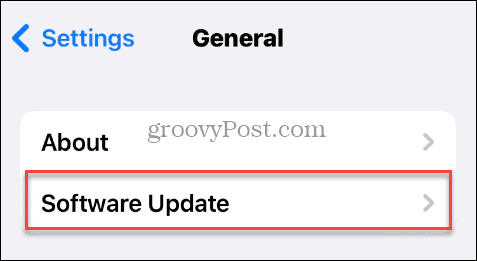
- Stáhněte a nainstalujte všechny dostupné aktualizace iOS nebo iPadOS.
Upozorňujeme, že váš iPhone nebo iPad se během aktualizace restartuje, aby se dokončil proces instalace.
Obnovte všechna nastavení na iPhonu nebo iPadu
Pokud máte stále problémy s otáčením obrazovky a vyčerpali jste výše uvedené možnosti, můžete resetovat všechna nastavení bez vymazání telefonu.
Poznámka: Tato možnost resetuje nastavení zařízení, karty Apple Pay, klíče, karty a nastavení Wi-Fi. Takže po dokončení resetu budete muset znovu nastavit tyto funkce a nastavení.
Postup resetování všech nastavení na iPhonu nebo iPadu:
- OTEVŘENO Nastavení.
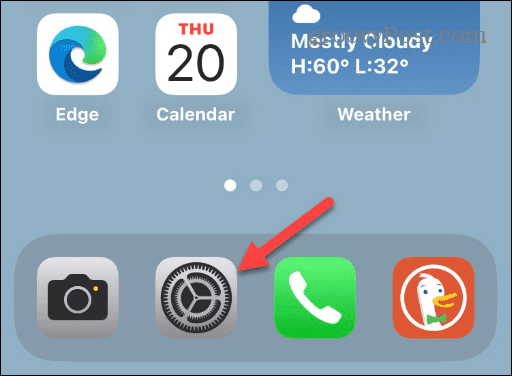
- Vybrat Všeobecné volba.

- Přejeďte dolů a vyberte Přeneste nebo resetujte iPhone z nabídky. Všimněte si, že na iPadu přejdete na Nastavení > Obnovit.

- Vybrat Resetovat možnost ve spodní části obrazovky.

- Klepněte na Resetovat všechna nastavení možnost, když se zobrazí nabídka.
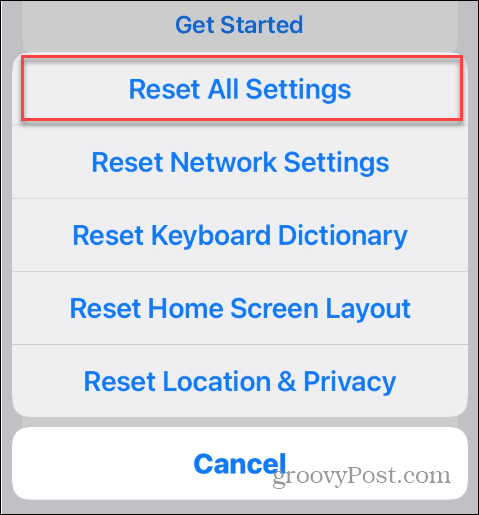
- Zadejte svůj iPhone nebo iPad přístupový kód.
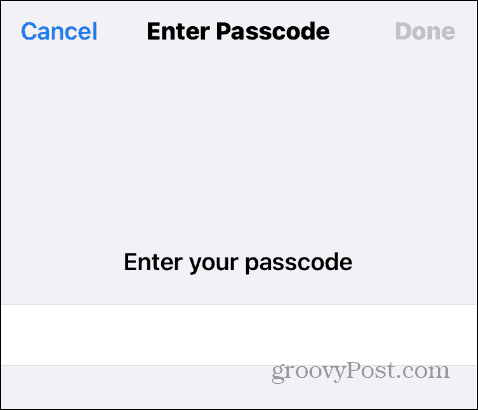
- Klepněte Resetovat všechna nastavení na ověřovací zprávě, která se zobrazí, aby byl proces resetování dokončen.
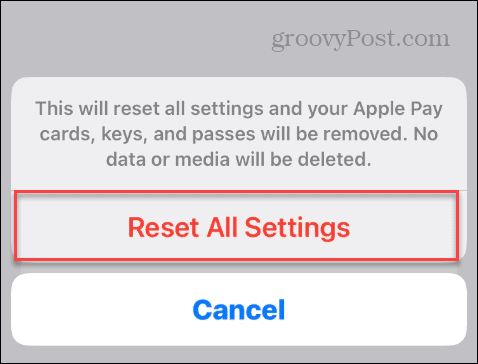
Jakmile budete postupovat podle kroků, vaše zařízení se restartuje, všechna nastavení budou resetována a mělo by to opravit, že se obrazovka iPhonu nebo iPadu neotáčí.
Pokud se obrazovka po resetování všech nastavení neotáčí, je poslední možností resetujte svůj iPhone nebo iPad. Tím se vymažou všechna data v telefonu nebo tabletu a vrátí se do továrního nastavení. Po resetování můžete obnovte svůj iPhone nebo iPad ze zálohy.
Řešení problémů na vašem iPhonu nebo iPadu
Pokud se vaše obrazovka neotáčí tak, jak by měla, můžete opravit neotáčení obrazovky iPhonu nebo iPadu pomocí výše uvedených kroků pro řešení problémů. S největší pravděpodobností je viníkem uzamčená orientace obrazovky a je třeba ji vypnout.
Existují další problémy, na které můžete na svém zařízení Apple narazit. Možná budete muset například opravit iMessage nefunguje nebo opravit Gmail nefunguje na iPhone.
Pokud máte problémy s videem nebo fotografií, můžete opravit orientaci videa a fotografie na vašem iPhone. A pokud nemůžete stahovat aplikace, možná budete muset opravit a Chyba připojení k App Store na vašem iPhonu nebo iPadu.



